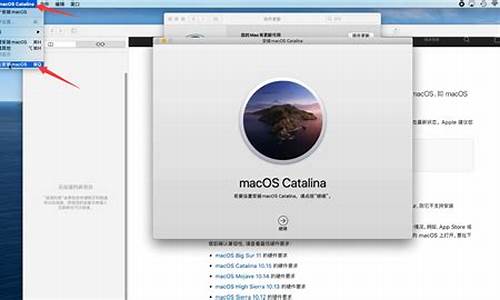怎么在系统盘添加软件,如何添加电脑系统程序文件
1.怎样做一个GHOST的系统,自己在里面加一些自己想要的软件
2.怎样在桌面右击新建里添加应用程序?
3.win10系统怎么把软件图标放到桌面上
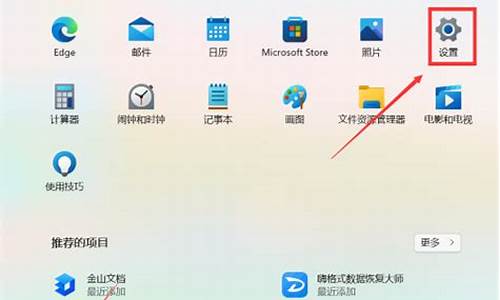
电脑装系统的步骤如下:
1、插入U盘打开运行U盘启动盘制作工具,切换到“U盘启动-ISO模式”
2、首先生成点击“生成ISO镜像文件”,“选择高级版PE”,生成完成后点击制作ISO启动盘,硬盘驱动器选择你的U盘之后点击写入,等待写入完成后启动盘就制作好了。制作完成后将下载好的系统镜像文件复制到U盘里面。
3、重启电脑开机时不停按一键U盘启动快捷键,一般是(F12、Del、F11、F2等)不同的电脑主板快捷键可能不一样,很多电脑开机出现logo画面时下方会有短暂的按键提示。
4、打开启动选择界面后一般带usb字样或U盘品牌的选项就是U盘了,用方向键“↑↓”选择,回车键确认即可进入PE选择界面。
5、上面的步骤后进入到PE选择界面,这里一般选择“02 WindowsPE/RamOS(新机型)”回车键确定即可。
6、进入PE桌面后会自动弹出PE装机工具,这里首选勾选需要安装的系统镜像,然后左下角选择“目标分区”,一般默认即可,为避免意外最好确定一下选择的是不是系统盘(C盘),之后点击“安装系统”。
7、装机执行系统安装过程中一般4-5分钟就可以完成。8、完成后重启电脑完成最后的安装,直到进入全新的系统。
怎样做一个GHOST的系统,自己在里面加一些自己想要的软件
在U盘系统中加软件可以用U盘PE中的加载外置启动程序的应用来实现。
在所装系统中加上想要的软件会是非常复杂的,在ghost完成之后在展开的系统分区中添加软件安装包,并让系统启动该软件且静默安装,执行时间可以设置为第一次启动进入桌面后,这些过程需要用批处理文件来实现。
补充资料:如果需要的软件是很常用的,可以采用有这样功能的U盘PE来实现,可以参考百度经验的这篇教程: style="font-size: 18px;font-weight: bold;border-left: 4px solid #a10d00;margin: 10px 0px 15px 0px;padding: 10px 0 10px 20px;background: #f1dada;">怎样在桌面右击新建里添加应用程序?
1、用UltraISO打开win7原版镜像,提取引导文件。
2、然后选择win7原版ISO镜像。
3、然后点击打开启动中的“保存引导文件”。
4、选择引导文件的目录。
5、然后用winrar或者其他解压软件原版镜像为文件夹,在其中放入自己需要的工具,保存为一个文件夹。
6、用WinMount把添加常用工具后的文件夹封装为一个iso镜像。
7、用UltraISO打开封装后的iso添加第一步保存的引导文件。
8、然后点击保存。
9、然后安装系统的时候就可以自带加入的程序了。
win10系统怎么把软件图标放到桌面上
----当您在Windows[url=]桌面[/url]单击[url=]鼠标[/url]右键,选择“新建”来建立快捷方式或文件夹时,除了快捷方式与文件夹这2个选项之外,还有一个很长的文件菜单,包含了电脑中安装的一些应用软件,您可以很容易地建立文件列表中所包含类型的新文件。我们在这里向您介绍如何通过修改注册表来定制鼠标右键快捷菜单中的“新建”菜单所包含的项目。 需要注意的是,在修改注册表以前请先将注册表[url=]备份[/url],以免出现问题时无法恢复。
一、增加菜单项目
----1.首先,决定您要增加到菜单中的文件类型,以及启动这类文件的应用程序。如果是某些在启动时会自动打开的新文件或让您可以立即使用的应用程序,如[url=]记事本[/url]、[url=]写字板[/url]或画图等,就不需要特别的准备工作。但如果是在启动时不会自动打开文件的应用程序,您必须依需求建立一个通用的文件范本,并将它保存在Windows中的ShellNew文件夹中。此文件夹在某些系统中是隐藏的,所以您可能必须先选择“查看”*“文件夹选项”,在“查看”选项卡中选取“显示所有文件”选项,单击“确定”即可。
----2.选择“开始”*“运行”,输入“regedit”,打开注册表编辑器。单击 “HKEY_CLASSES_ROOT”旁边的“+”号,可以看到左边窗口中有一排文件夹,都是以Windows中应用程序建立的文件的后缀名命名的(如.doc、.xls和.html等)。找出您要增加到“新建”菜单中的文件类型的后缀名,单击鼠标右键,选择“新建”*“主键”(在注册表中,每个文件夹都是一个主键),将新的主键取名为“ShellNew”。选取新建的主键,在右边视窗空白处单击鼠标右键,选择“新增”*“字符串值”。如果您使用的文件类型,其程序预设为在启动时打开空白文件,就将新字符串名称设定为“NullFile”; 如果您使用的文件类型,其程序在启动时不会自动打开空白文件的话,请将新字符串名称设定为“FileName”。双击“FileName”字符串图标(或选中后按Enter键),在“编辑字符串”对话框的“键值”文本框中输入文件类型范本的完整路径及名称。然后按确定,退出注册表编辑器。您可以立刻在“新建”菜单的文件列表中看到所做的修改。
例一
以添加Word为例
1.选择“开始”*“运行”,输入“regedit”,打开注册表编辑器。
2.单击 “HKEY_CLASSES_ROOT”旁边的“+”号,找到后缀为.doc 单击鼠标右键,选择“新建”*“项”(在注册表中,每个文件夹都是一个主项),将新的主键取名为“ShellNew”。
3在右边视窗空白处单击鼠标右键,选择“新增”*“字符串值”。将新字符串名称设定为“NullFile
4.双击“FileName”字符串图标(或选中后按Enter键),在“编辑字符串”对话框的“键值”文本框中输入文件类型范本的完整路径及名称。如我自己的路径是C:\Program Files\Microsoft Office\OFFICE11\Winword
5.然后就可以马上在桌面右击菜单中看到新建Word.
例二
----以下是一个范例,要在桌面上或在文件夹中按右键建立新的Outlook Express 邮件。启动Outlook Express,选择“文件”*“新建”*“邮件”,再加入要放在邮件中的文字,然后选取“文件”*“另存为”,将邮件以“blank”的名称保存在\\Windows\\ShellNew文件夹中,Outlook Express 会自动为邮件加上.eml扩展名。接下来,依照前面的说明启动注册表编辑器,在HKEY_CLASSES_ROOT中找出.eml的文件夹,建立“ShellNew”主键,在此主键中新建一个字符串值,并将其名称设定为“FileName”。双击“FileName”字符串,在“编辑字符串”对话框的“键值”文本框中输入“C:\\Windows\\ShellNew\\blank.eml”(您可以自行设定路径和名称)。按下“确定”按钮,退出注册表编辑器即可。此时,您可以在桌面上按鼠标右键,选择“新建”*“Outlook Express Mail Message”(如附图所示)。桌面上就会出现一个新邮件图标,输入新邮件文件的名称并按下Enter键。双击新邮件的图标,输入邮件内容,完成之后,按下“发送”按钮即可。这一方法可用来建立电子邮件,并将邮件副本保存在Outlook Express(或其他类似的邮件程序)之外。
win10系统怎么把软件图标放到桌面上
1.点击开始菜单。
2.选择所有应用。
3.找到要创建桌面图标的软件。
4.鼠标左键按住这个软件向右拖拽至桌面。
5.现在回到桌面就可在桌面看到创建的快捷方式了。
win10系统怎么把软件图标放在桌面上使用电脑,我们通常都是使用桌面上的图标比较快捷。安装了Win10,本想体验新版本带来的更好功能,但是发现桌面上没有图标。看来还得把图标添加到桌面上。如何让Win10桌面上显示出我们常用的图标呢?
在Win10系统桌面空白处点击右键,选择弹出菜单上的个性化,如下图所示。
如何在Win10桌面上添加应用图标
点击个性化窗口左侧的更改桌面图标,如下图所示。
如何在Win10桌面上添加应用图标
点击后弹出桌面图标设置对话框,这里就可以设置显示Win10桌面图标,如下图所示。
如何在Win10桌面上添加应用图标
勾选你想要在Win10桌面显示的桌面图标,然后点击确定。如下图所示。
如何在Win10桌面上添加应用图标
Win10桌面图标设置好后,在Win10桌面就可以看到我们显示的桌面图标,如下图所示。
如何在Win10桌面上添加应用图标
这是添加桌面图标,也算自定义Win10桌面图标。自定义的好处是可以添加自己需要的,不添加自己不需要的,使桌面图标简洁实用。当然,还可以把某些软件的快捷方式放在桌面
win10系统怎么把文件放到桌面上Win10我的电脑放到桌面方法:(win10我的电脑是显示为此电脑)
右击桌面空白处
弹出选择个性化
点击主题
点击桌面图标设置
win10怎么把计算机图标放到桌面上在windows桌面右键点击,在弹出的菜单中选择“个性化”
在个性化界面选择“主题”
然后选择“桌面图标设置”
在弹出的界面中把“计算机”勾选上,并确定
返回桌面,可以看到“此电脑”图标,说明添加成功
了解更多电脑知识,可以到装机员网站看看
win10系统怎么把图标添加到桌面上工具:电脑,WIN10 方法和步骤: 方法一: 1、点击开始菜单打开所有应用,找到需要创建快捷方式的应用,右击鼠标右键选择“打开文件位置”。 2、打开程序文件夹,找到应用程序图标鼠标右击,选择“发送到 – 桌面快捷方式”即可创建快捷方式。也可直接复制应用程序图标黏贴到桌面。
win10系统怎么将软件放在桌面上
打开Win10开始菜单,点击“所有应用”找到想要在Microsoft Office程序组,然后按鼠标左侧拖动其中的Microsoft Office Word 2003到桌面上,就会显示“在桌面创建链接”的提示。如图:
2
松开鼠标左键,即可在桌面上创建Microsoft Office Word 2003的快捷方式。按照同样的方法可以把Win10开始菜单中的任意应用程序拖放到桌面上创建链接,包括Windows应用商店的Metro应用。
END
方法二、传统的“发送到桌面快捷方式”
在Win10开始菜单里的Microsoft Office Word 2003上点击右键,选择“打开文件位置”。如图:
就会打开Win10开始菜单文件夹下的Microsoft Office程序组文件夹。如图:
在Microsoft Office Word 2003上点击右键,选择“发送到 – 桌面快捷方式”即可在Win10桌面上创建Microsoft Office Word 2003的快捷方式图标。如图:
两种方法的区别:
我们现在把这两种在Win10桌面创建应用程序快捷方式的方法比较一下,你会发现还是有区别的:
区别一:
最直观的就是应用程序图标的不同。如图:
“在桌面创建链接”生成的快捷方式图标较小,并且名称上带有“快捷方式”字样;而“发送到桌面快捷方式”生成的快捷方式图标则较大,并且名称不含“快捷方式”字样。
区别二:
“在桌面创建链接”生成的应用程序快捷方式图标,在图标上点击右键,弹出的菜单中会有“卸载”选项,点击即可卸载应用程序。如图:
6
而“发送到桌面快捷方式”生成的应用程序快捷方式的右键菜单则没有“卸载”选项。
以上就是Win10系统中如何把应用程序快捷方式添加到桌面上的全部内容了。这两种方法效果还是不大一样的,你想用哪个就看你的选择了。
如何把win10系统应用程序图标放到桌面上1、进入widows 桌面
2、点击开始按钮
3、从列表中选择一个想放到桌面的应用程序
4、按住不放,拖放到桌面
5、松开鼠标,然后查看桌面
方法2
1、找到应用程序对应的可执行文件,然后点击右键->发送到-桌面快捷方式
怎么把win10系统的计算机图标放到桌面我的电脑图标名称在windows10系统中是显示为此电脑,把我的电脑图标(此电脑)放到桌面方法:软件工具:Win10 1511 专业版
1. 右击桌面空白处,弹出菜单选择“个性化”。
2. 在左侧点击“主题”,右边点击“桌面图标设置”。
3. 点击勾选“计算机”,点击确定即可。
win10系统怎么设置桌面软件图标工具: win10 方法如下: 1、点击开始菜单-设置 2、在弹出的窗口中选择个性化,进入个性化设置界面 3、在个性化设置界面依次点击主题-桌面图标设置 4、进入桌面图标设置窗口,鼠标左键选中计算机、回收站、用户的文件、控制面板、网络前面的方框全部去掉,点击确定即可
声明:本站所有文章资源内容,如无特殊说明或标注,均为采集网络资源。如若本站内容侵犯了原著者的合法权益,可联系本站删除。